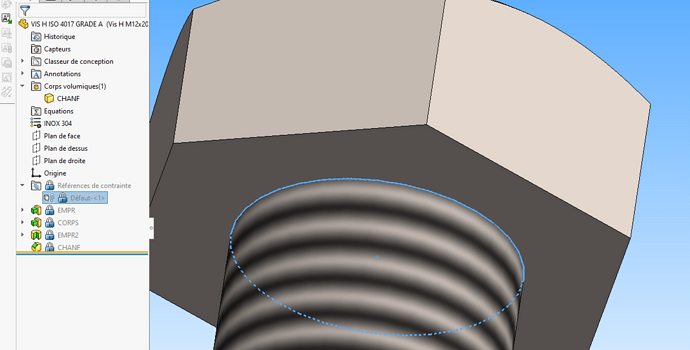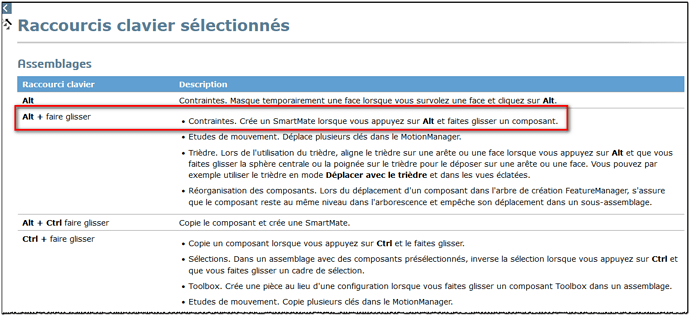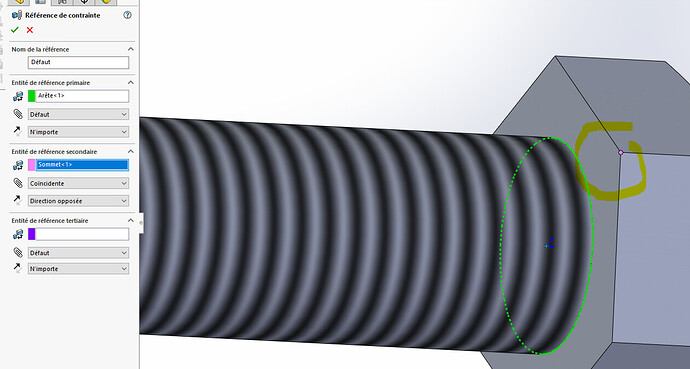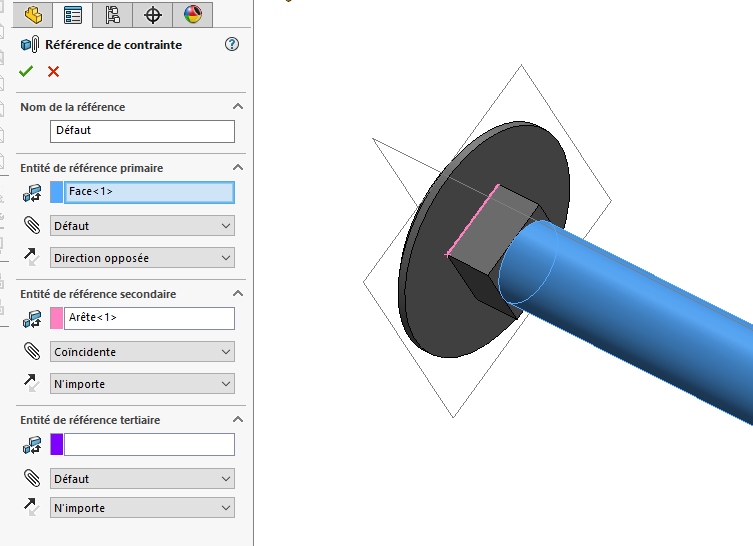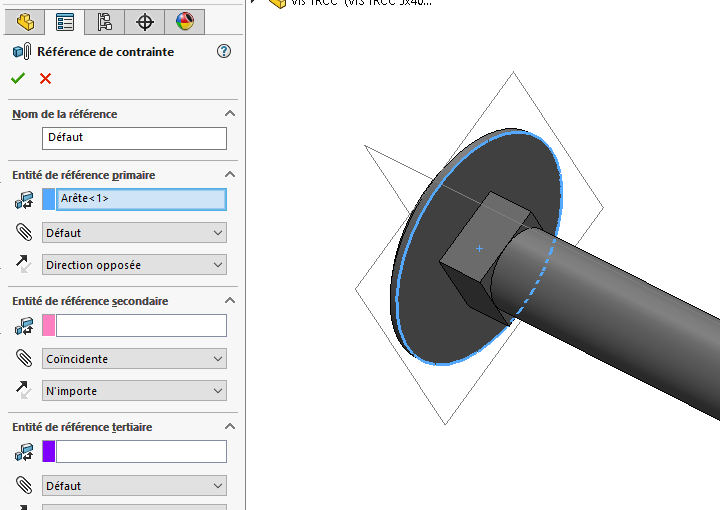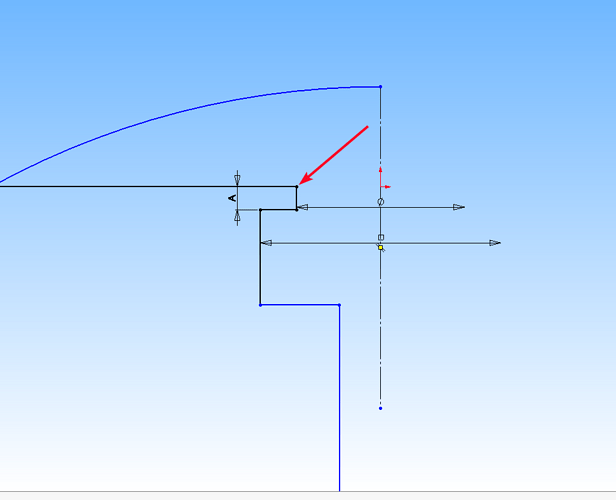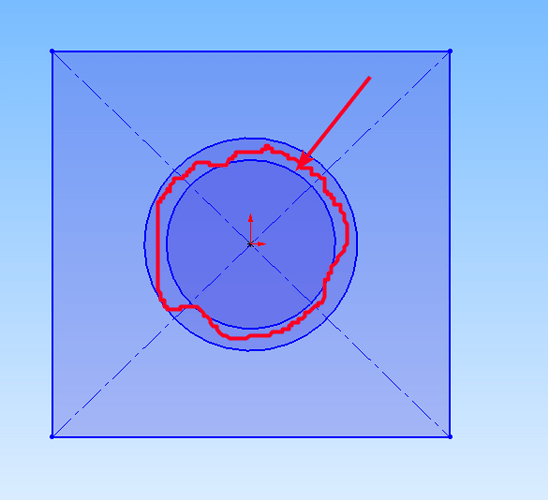Hallo
Ik ben op zoek naar een truc om snel de schroeven uit onze bibliotheek in mijn assemblages te plaatsen. (Ik heb de gereedschapskist  niet).
niet).
Bedankt.
Cdt
Fred
Hallo
Als je je 1e schroef insteekt en je kopieert hem vervolgens met de beperkingen, werkt het niet?
Hallo
Het kan werken, maar ik heb verschillende afmetingen schroeven in mijn montage.
Hallo, u kunt beperkingsverwijzingen gebruiken.
Hiermee worden uw bouten op zichzelf met beperkingen geplaatst.
Hier is de hulp:
https://help.solidworks.com/2019/French/SolidWorks/sldworks/c_Mate_References_Overview_SWassy.htm
En het is inderdaad heel praktisch.
Voor de schroeven, een beperking ref op deze rand bijvoorbeeld:
En de schroef haakt automatisch aan alle gaten.
Het is ook mogelijk dat de beperking is omgekeerd, u hoeft alleen maar op omgekeerde beperking te klikken.
Ook een doos waarmee je de rotatie kunt bevriezen als je van volledig beperkte assemblages houdt.
In mijn geval heb ik alleen de concentrische die activeert, maar niet de head tackle op het oppervlak.
Voor de verschillende schroeven is het het beste om je eigen bibliotheek te maken in plaats van te downloaden, en om er een familie van onderdelen achter te maken, zoals in de montage, je hoeft alleen maar de juiste ref te kiezen.
Om de schroef op zowel de cirkel + het oppervlak te klikken, @FUZ3D , selecteer gewoon (in beperkingsref) stop het alleen zoals op mijn screenshot hierboven en de 2 beperkingen worden automatisch toegevoegd, dan blokkeer ik de rotatie (klik met de rechtermuisknop op de cirkelvormige beperking en vergrendel de rotatie.
Het bewijs hier:

@sbadenis , ja het werkt voor een normale schroef, maar niet in mijn geval, ik heb een vierkante voetafdruk, ik heb altijd de mogelijkheid om het uit het 3D-model te verwijderen, maar dat is niet wat ik zoek.
Ik heb alleen het concentrische dat wordt verzorgd, en maak het hoofd vervolgens handmatig plat.
Hallo.
+1 ![]() voor beperkingsverwijzingen...
voor beperkingsverwijzingen...
anders kunt u op ALT drukken en de schroef dicht bij het boren brengen, mogelijk in combinatie met de " TAB " -toets om de spanning om te keren...
…
Lijst met sneltoetsen:
Solidworks Toetsenbord Schroot 2022
…
Let op: wat is de " Paw " knop??? ![]()
Vriendelijke groeten.
Hoi @FUZ3D
Ik begreep niet alles van je bericht.
U kunt meerdere beperkingen instellen die tegelijkertijd worden toegevoegd.
In het onderstaande voorbeeld heb je de concentriciteit van de rand in het primair, maar ook het punt op een oppervlak in het secundair.
Uiteindelijk is je schroef volledig geblokkeerd bij het inbrengen (behalve de rotatie in mijn geval)
dank u Ik zal dit morgen proberen, niet gedacht om alleen een punt of stop te gebruiken.
Hallo
Bedankt allemaal voor je verschillende antwoorden, aan de andere kant weet ik niet aan wie ik het beste antwoord tussen @sbadenis en @Domino_Day moet toeschrijven dat je elkaar in het antwoord hebt ingevuld!
Ik ben erg geïrriteerd!
@froussel sorry, maar het werkt niet met mijn schroeven, alleen de concentrische beperking is van toepassing.
Ik heb het geprobeerd met rand, hoekpunt of oppervlak, het is hetzelfde.
BEWERKEN:
Uiteindelijk is het me gelukt om de cirkel van het hoofd te selecteren. ![]()
Maar hij stelt niet langer "blokkerende rotatie" voor
Het is normaal dat hij ofwel op zoek gaat naar constraint refs in de 2 kamers en hij hangt de naam van de identieke constraint ref op, ofwel hij neemt de 1e constraint ref en niet de volgende.
Aan de andere kant is het mogelijk om vals te spelen door uw vierkante kraagschroef aan te passen @FUZ3D .
Idealiter doe ik tussen de winkelhaak en de kop van de bout een kleine verwijdering van cirkelvormig materiaal, hoogte 0,01 mm, bijvoorbeeld om de cirkelvormige rand te kunnen selecteren.
Voorbeeld:
A=0,01 en selectie van de rand met rode pijl.
Het is nog steeds een hack, maar onzichtbaar in de schroef en snel opknoping in de 3D.
Bewerken:
Of zelfs een zeer minimale materiaalverwijdering, ook tussen het vierkant en het ronde (rode lijn, dan selectie van de rand die in contact komt met het oppervlak van de schroefkop: